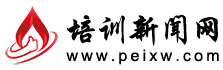您现在的位置是:首页>tp钱包app正文
ps怎么抠图(如何用ps抠图)
2022-06-04 22:17

在ps中因为工作的原因,有时候大家会用PS去掉图片的背景,也就是我们经常说的抠图。不过在不熟悉的情况下会觉得比较难。但是一旦熟悉之后,也就没那么容易忘记。
一、快速色彩范围法抠图
适用范围:图像和背景色色差明显,背景色单一,图像中无背景色。
方法意图:通过背景色来抠图。
方法缺陷:对图像中带有背景色的不适用。
使用方法:
(1)颜色吸管拾取背景色;
(2)点击菜单中【选择】功能里的【色彩范围】功能;
(3)在【反相】项前打勾,确定后就选中图像了。
二、快速、方便且精准的磁性索套法抠图
适用范围:图像边界清晰。
方法意图:磁性索套会自动识别图像边界,并自动黏附在图像边界上。
方法缺陷:边界模糊处需仔细放置边界点。
使用方法:
(1)右击【索套】工具,选中【磁性索套】工具;
(2)用【磁性索套】工具,沿着图像边界放置边界点,两点之间会自动产生一条线,并黏附在图像边界上。
(3)边界模糊处需仔细放置边界点。
(4)索套闭合后,抠图就完成了。
三、最直观的魔术棒法抠图
适用范围:图像和背景色色差明显,背景色单一,图像边界清晰。
方法意图:通过删除背景色来获取图像。
方法缺陷:对散乱的毛发没有用。
使用方法:
(1)点击【魔术棒】工具;
(2)在【魔术棒】工具条中,在【连续】项前打勾;
(3)【容差】值填入【20】;
(4)用魔术棒点背景色,会出现虚框围住背景色;
(5)如果对虚框的范围不满意,可以先按CTRL+D取消虚框,再对上一步的【容差】值进行调节;
(6)如果对虚框范围满意,按键盘上的DELE键,删除背景色,就得到了单一的图像。
四、快速且直观的蒙板抠图
使用方法:
(1)打开照片和背景图
(2)点击移动工具把照片拖动背景图
(3)添加蒙版
(4)前景色设为黑色,选择画笔45
(5)这样就可以在背景上擦,擦到满意为止。如果万一擦错了地方,只要将前景色改为白色,就可以擦回来。
五、粗加工【索套】羽化法抠图
适用范围:粗略的抠图。
方法意图:粗略抠图,不求精确。
方法缺陷:图像边界不精确。
使用方法:
(1)点击【索套】工具;
(2)用索套粗略地围住图像,边框各处要与图像边界有差不多的距离;这点能保证之后羽化范围的一致性,提高抠图的精确性;
(3)右击鼠标,选择【羽化】功能;
(4)调节羽化值,一般填入【20】,确定后就粗略选中图像了。羽化值的大小,要根据前一步边框与图像的间距大小调节。
六、最精准但最难的【索套】钢笔工具法抠图
适用范围:图像边界复杂,不连续,加工精度度高。
方法意图:完全*手工逐一放置边界点来抠图。
方法缺陷:慢。抠一个图连手脚指都抠的话,要15分钟左右。
使用方法:
钢笔工具法步骤如下:
1、索套建立粗略路径
(1)用【索套】工具粗略圈出图形的外框;
(2) 右键选择【建立工作路径】,容差一般填入【2】。
2、钢笔工具细调路径
(1)选择【钢笔】工具,并在钢笔工具栏中选择第二项【路径】的图标;
(2)按住CTRL键不放,用鼠标点住各个节点(控制点),拖动改变位置;
(3)每个节点都有两个弧度调节点,调节两节点之间弧度,使线条尽可能的贴近图形边缘,这是光滑的关键步骤;
(4)增加节点:如果节点不够,可以放开CTRL按键,用鼠标在路径上增加。删除节点:如果节点过多,可以放开CTRL按键,用鼠标移到节点上,鼠标旁边出现【—】号时,点该节点即可删除。
3、右键【建立选区】羽化一般填入【0】;
按 CTRL+C 复制该选区;
新建一个图层或文件;
在新图层中,按 CTRL+V 粘贴该选区。
取消选区快捷键:CTRL+D
相关文章
点击排行
 6条网页设计配色原则,让你秒变配色高手
6条网页设计配色原则,让你秒变配色高手点击排行
 6条网页设计配色原则,让你秒变配色高手
6条网页设计配色原则,让你秒变配色高手